Работа с принтером HP LaserJet 4050
Выбор приемника
Имеются два приемных лотка: задний приемник и верхний приемник. Для работы с верхним приемником убедитесь в том, что задний приемник закрыт. Для использования заднего приемника откройте его. Если на бумаге, выходящей из верхнего приемника, обнаруживаются дефекты, как, например, чрезмерное скручивание, попытайтесь печатать с выводом документа в задний приемник.
Во избежание заторов бумаги не открывайте и не закрывайте задний приемник во время печати.
Печать с выводом документа в верхний приемник
В верхнем приемнике бумага складывается лицевой стороной вверх, в правильном порядке. Верхний приемник используется при выполнении большинства заданий на печать и рекомендуется в следующих случах:
при непрерывной печати документов объемом свыше 50 листов бумаги
при печати на прозрачных пленках
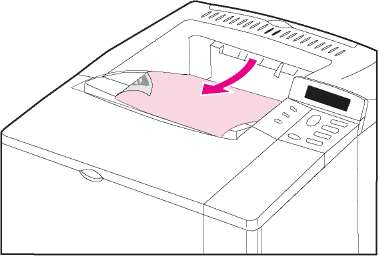
Верхний приемник
Печать с выводом документа в задний приемник
Документы, печатаемые в принтере, всегда выводятся в задний приемник, если он открыт. Бумага выходит из принтера лицевой стороной вверх, при том, что последняя страница оказывается наверху.
Чтобы открыть задний приемник, используйте ручку в верхней части приемника. Потяните приемник вниз и выдвиньте удлинитель.
Печать из лотка 1 в задний приемник обеспечивает наиболее прямое прохождение бумаги. Открытие заднего лотка может привести к улучшению качества печати на:
конвертах наклейках
небольших листах бумаги нестандартного формата почтовых открытках • бумаге тяжелее 105 г/м 2
Открытие заднего приемника приводит к отключению дополнительного устройства для двусторонней печати (если такое устройство установлено) и верхнего приемника.
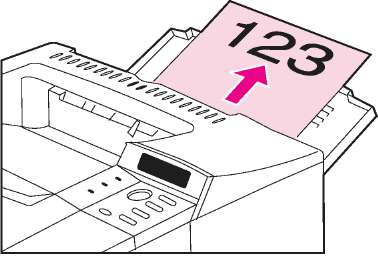
Верхний приемник
Загрузка лотка 1

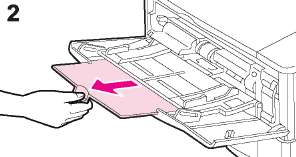
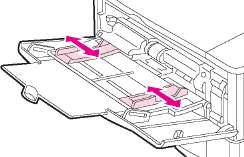
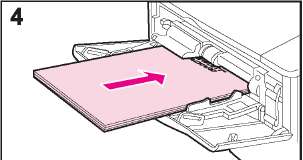
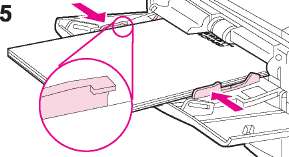
Во избежание заторов бумаги не загружайте лотки во время выполнения печати.
Лоток 1 является многоцелевым лотком, предназначенным для помещения в него различных видов бумаги, в том числе до 100 листов бумаги, до 10 конвертов или до 20 индексных карточек. Бумага в принтере выбирается в первую очередь из лотка 1.
1 Откройте лоток 1.
2 Вытяните удлинитель лотка.
3 Установите боковые ограничители бумаги на требуемую ширину.
4 Загрузите лоток 1.
5 Бумага должна располагаться без сгибания под выступами на ограничителях, ниже линии, как указано на рисунке.
Загрузка лотка 2 (4050/4050 N)
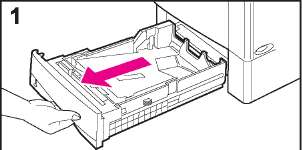
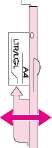


Вместимость лотка 2 составляет 500 листов. Дополнительный лоток на 500 листов настраивается по-другому. (Лоток 2 и дополнительный лоток на 500 листов являются
взаимозаменяемыми в принтере.) Лоток 2 настраивается на бумагу формата Letter, A4 и Legal; настройка на различные форматы влияет на производительность принтера.
Во избежание заторов бумаги не загружайте лотки во время выполнения печати.
1 Выдвиньте лоток полностью из принтера.
2 Если лоток до этого не был отрегулирован на требуемый размер бумаги, передвиньте левую и правую направляющие в положение, соответствующее ширине бумаги, и зафиксируйте их в этом положении. При работе с бумагой формата А4 переместите защелку вниз для надежной фиксации ограничителя.
3 Приподнимите задний ограничитель бумаги, переместите его в положение, соответствующее требуемому формату бумаги, и зафиксируйте его в этом положении. Если лоток не отрегулирован соответствующим образом, на дисплее принтера может появиться сообщение об ошибке или может возникнуть затор бумаги.
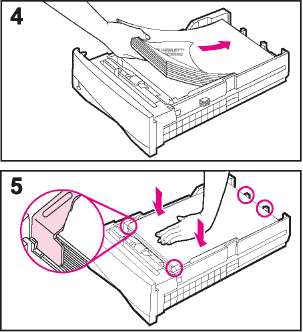
4 Загрузите бумагу в лоток.
5 Убедитесь в том, что бумага в лотке располагается ровно во всех четырех углах и находится под выступами на ограничителях. Задвиньте лоток обратно в принтер.
Принтер автоматически определяет формат загружаемой бумаги, если лоток отрегулирован надлежащим образом.
Загрузка лотков 2 и 3 (4050 Т/4050 TN)

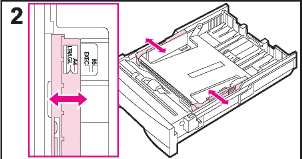
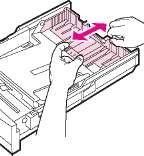
Лотки 2 и 3 обладают вместимостью до 250 листов каждый.
Во избежание заторов бумаги не загружайте лотки во время выполнения печати в принтере.
1 Выдвиньте лоток полностью из принтера.
2 Если лоток до этого не был отрегулирован на требуемый размер бумаги, передвиньте левую и правую направляющие в положение, соответствующее ширине бумаги.
3 Найдите выступы фиксаторов (они помечены на рисунке двумя стрелками).
Нажмите на выступы фиксаторов (синего цвета) в направлении друг к другу для того, чтобы вывести из зацепления фиксаторы в пазах, одновременно перемещая заднюю секцию лотка в направлении к положению для требуемого размера бумаги. Убедитесь в том, что фиксаторы защелкнуты в соответствующих пазах.

4 Загрузите бумагу в лоток.
5 Убедитесь в том, что бумага в лотке располагается ровно во всех четырех углах и находится под выступами на ограничителях. Медленно задвиньте лоток обратно в принтер.
Принтер автоматически определяет формат загружаемой бумаги, если лоток отрегулирован надлежащим образом.
Загрузка дополнительного лотка на 500 листов
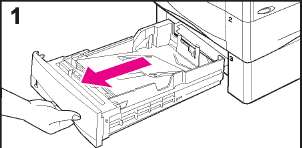
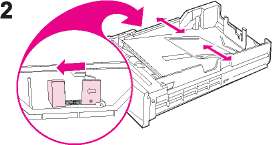
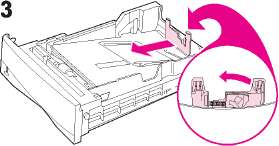
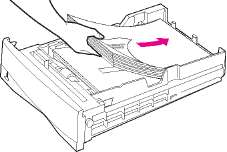
Во избежание заторов бумаги не загружайте лотки во время выполнения печати в принтере.
1 Выдвиньте лоток полностью из принтера.
2 Если лоток до этого не был отрегулирован на требуемый размер бумаги, нажмите на фиксатор налевом ограничителе и отрегулируйте левый и правый ограничители на ширину бумаги.
3 Нажмите на фиксатор, расположенный на обратной стороне заднего ограничителя бумаги, и переместите его в направлении к положению для требуемого размера бумаги.
4 Загрузите бумагу в лоток.
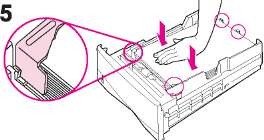
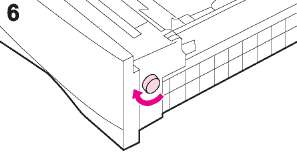
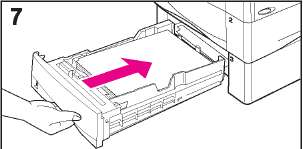
5 Убедитесь в том, что бумага лежит плоско, и что все четыре угла входят под язычки на направляющих.
6 Установите шкалу лотка в соответствии с размером бумаги.
Установка регулятора влияет на настройку датчиков принтера. Регулятор не регулирует положение ограничителей в лотке.
7 Медленно задвиньте лоток обратно в принтер.
Печать на обеих сторонах листа (дополнительный модуль двусторонней печати)
Принтер может автоматически печатать на обеих сторонах листа, если используется дополнительный модуль двусторонней печати (дуплекс).
О том, как производить полную установку и настройку модуля двусторонней печати, см. прилагаемую к нему документацию.
Модуль двусторонней печати поддерживает стандартные размеры от В5 JIS (182 на 257 мм) до legal (216 на 356 мм).
При установленном дополнительном модуле двусторонней печати нельзя использовать пылезащитное покрытие вспомогательного устройства.
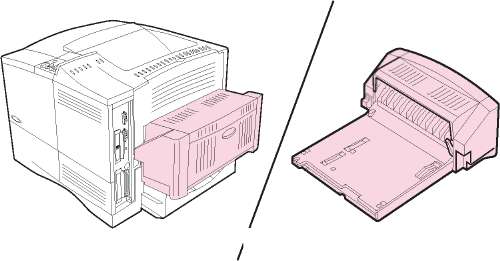
Инструкции по печати на обеих сторонах листа
Не печатайте на обеих сторонах наклеек, прозрачных пленок, конвертов или листов бумаги тяжелее 105 г/м. Их использование может привести к серьезному повреждению принтера и к затору бумаги.
Во избежание физической травмы или повреждения принтера не поднимайте принтер с установленным на нем модулем двусторонней печати. Прежде чем перенести принтер на новое место, отделите от него модуль двусторонней печати и дополнительные лотки.
Вам может понадобиться конфигурировать драйвер принтера, для того чтобы в нем распознавался модуль двусторонней печати.
Для печати на обеих сторонах листа выберите соответствующую опцию в программном обеспечении или в драйвере принтера.
Если в драйвере принтера отсутствует эта опция, установите параметр дуплекса в меню работы бумаги на панели управления принтера следующим образом: дуплекс=вкл . Кроме того, в меню работы с бумагой задайте брошюровку вдоль длинного или короткого края.
Закройте задний приемник, для того чтобы можно было использовать модуль двусторонней печати. Открытие заднего приемника приводит к выключению данного модуля.
Ориентация бумаги при печати на обеих сторонах листа
Модуль двусторонней печати печатает сначала на обратной стороне листа, поэтому фирменные бланки и предварительно отпечатанные формы должны быть ориентированы так, как показано.
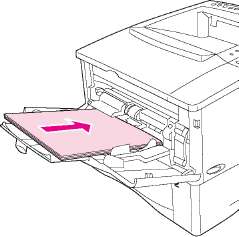
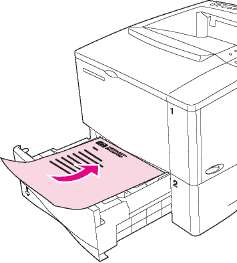
Ориентация бумаги для печати на обеих сторонах листа
При работе с лотком 1 загрузите листы лицевой стороной вниз верхним краем по направлению к себе. При работе с другими лотками загрузите листы лицевой стороной вверх верхним краем по направлению к принтеру.
Варианты макетов для двусторонней печати
Ниже показаны четыре варианта ориентации печати. Эти варианты могут быть заданы в драйвере принтера или с панели управления принтера (установите брошюровка в меню работы с бумагой и ориентация в меню печати)
1. Книжная ориентация вдоль длинного края
2. Альбомная
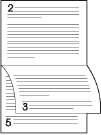

Варианты макетов для двусторонней печати
1. Книжная ориентация вдоль длинного края
2. Альбомная ориентация вдоль длинного края
3. Книжная ориентация вдоль короткого края
4. Альбомная ориентация вдоль короткого края
Эта ориентация задается в принтере по умолчанию и является наиболее часто используемой компоновкой, при которой каждое отпечатанное изображение ориентировано соответствующей стороной вверх. Страницы читаются сначала сверху вниз на левой стороне, а затем сверху вниз на правой стороне.
Эта компоновка часто используется при печати документов в счетоводстве, при обработке данных и в приложениях, связанных с электронными таблицами. Каждая вторая страница печатается верхней стороной вниз. Страницы читаются непрерывно сверху вниз.
Эта компоновка часто используется при скреплении листов на дощечке с зажимом. Каждая вторая страница печатается верхней стороной вниз. Страницы читаются непрерывно сверху вниз.
Каждое отпечатанное изображение ориентировано соответствующей стороной вверх. Страницы читаются сначала сверху вниз на левой странице, а затем сверху вниз на правой странице.
При использовании драйверов Windows выберите параметр «Перевернуть страницы вверх» для обеспечения вариантов сшивания, обозначенных выше символом «звездочка» (*).
Ориентация бумаги
При работе с лотком 1 загрузите листы стороной для печати вверх, верхним коротким краем по направлению к принтеру.

Ориентация бумаги для лотка 1
При работе с другими лотками загрузите листы стороной для печати вниз, верхним краем по направлению к себе.
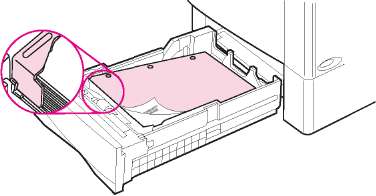
Ориентация бумаги для всех других лотков
Печать на конвертах
При использовании дополнительного питателя конвертов в принтере автоматически подается до 75 конвертов.
Конверты многих типов можно печатать из лотка 1. (В лотке можно поместить до 10 конвертов.) Производительность печати зависит от конструкции конверта. Всегда проверяйте выполнение печати на нескольких образцах конвертов, прежде чем приобретать их в больших количествах.
Установите поля не менее 15 мм от края конверта.
Если при печати конвертов возникают неполадки, попробуйте открыть задний приемник.
При печати на большом количестве конвертов и листов стандартной бумаги наилучшее качество печати может быть получено, если печатать сначала на стандартной бумаге, а затем на конвертах. Если необходимо печатать поочередно на конвертах и на стандартных листах, выберите режим скорость малой бумаги=медлен в конфигурационном меню принтера.
Никогда не используйте конверты с поверхностями, покрытыми специальными составами, с открытыми клейкими поверхностями или с другими синтетическими покрытиями. Это может привести к выделению вредных испарений.
Конверты с зажимами, защелками, прорезями, с поверхностями, покрытыми специальными составами, с открытыми клейкими поверхностями или с другими синтетическими покрытиями могут вызвать серьезное повреждение принтера.
Не пытайтесь печатать на обеих сторонах конверта - это может вызвать затор бумаги и повреждение принтера.
Перед загрузкой конвертов убедитесь в том, что они не изогнуты, не повреждены и не склеились между собой. Не пользуйтесь конвертами с клейкими покрытиями, чувствительными к давлению.
Загрузка конвертов в лоток 1
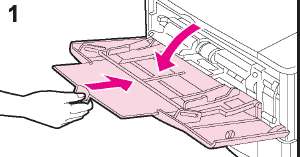
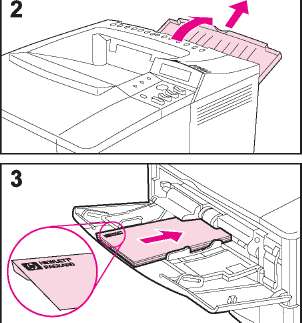
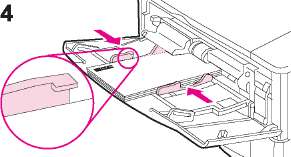
1 Откройте лоток 1, но не выдвигайте удлинитель (протяжка конвертов выполняется более надежно без использования удлинителя).
2 Откройте задний приемник и выдвиньте удлинитель лотка. (Это уменьшает вероятность изгибания конвертов и появления складок.)
3 Загрузите до 10 конвертов в середину лотка 1 стороной для печати вверх и краем с маркой по направлению к принтеру. Задвиньте конверты в принтер плотно до упора, но без усилия.
4 Отрегулируйте ограничители так, чтобы они касались пачки конвертов, не изгибая их. Убедитесь в том, что конверты уложены под выступами на ограничителях.
Автоматическая подача конвертов (дополнительный питатель конвертов)
При использовании дополнительного питателя конвертов в принтере до 75 конвертов могут подаваться автоматически.
Вам может потребоваться задать конфигурацию драйвера принтера, для того чтобы питатель конвертов распознавался.
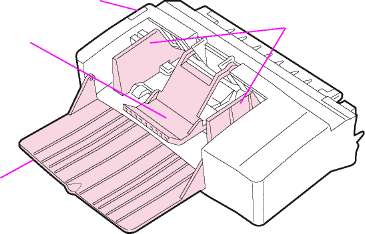
Питатель конвертов поддерживает стандартные размеры от 90 на 160 мм до 178 на 254 мм.
Конверты других размеров должны печататься из лотка 1.
Установка и удаление питателя конвертов
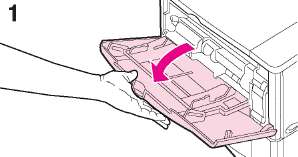
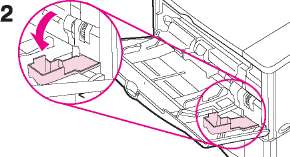
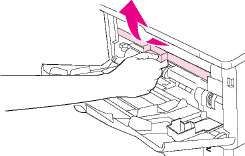
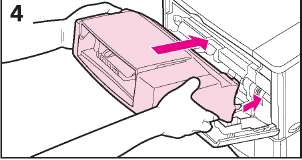
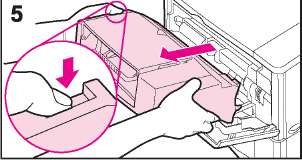
1 Откройте лоток 1.
2 Откройте дверцу в правом верхнем углу принтера внутри лотка 1.
3 Удалите пластмассовое покрытие с принтера (верните его на место, если питатель конвертов не подсоединен к принтеру).
4 Вставьте питатель конвертов в принтер до упора. (Разъем в верхнем правом углу питателя конвертов соответствует ответной части разъема в принтере.)
5 Для удаления питателя конвертов нажмите на кнопку защелки слева и извлеките питатель конвертов из принтера.
Загрузка конвертов в питатель конвертов
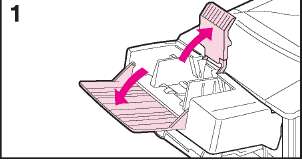
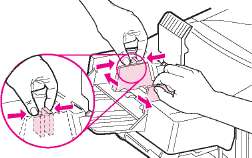
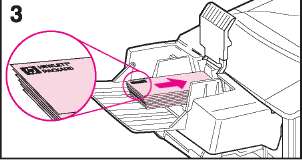
1 Разверните удлинитель лотка. Поднимите прижим для конвертов.
2 Нажмите на рычажок защелки на левом ограничителе конвертов и раздвиньте ограничители в стороны.
3 Уложите конверты в питатель конвертов стороной для печати вверх и краем с маркой по направлению к принтеру. Задвиньте конверты в принтер плотно до упора, но без усилия. Нижний конверт продвиньте чуть дальше по сравнению с верхними конвертами. (Уложите их так, как показано на рисунке.)
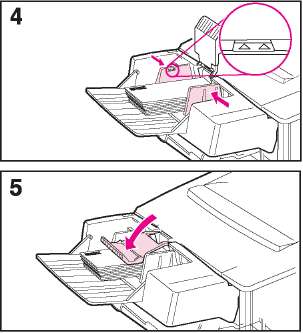
4 Отрегулируйте ограничители так, чтобы они касались конвертов, не изгибая их. Убедитесь в том, что питатель конвертов не переполнен.
5 Опустите прижим на конверты.
Печать на наклейках
Используйте только наклейки, рекомендованные для лазерных принтеров.
Вы можете делать следующее.
Загружать до 50 листов с наклейками в лоток 1 или от 50 до 100 листов в другие лотки.
Укладывать наклейки в лоток 1 стороной для печати вверх и верхним коротким краем по направлению к принтеру.
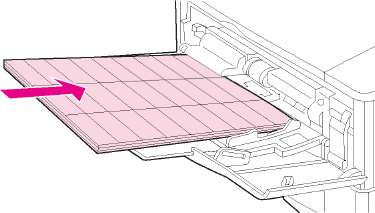
Не делайте следующее:
Невыполнение этих указаний может привести к повреждению принтера.
Не загружайте лотки до их максимальной вместимости, так как наклейки тяжелее бумаги.
Не пользуйтесь наклейками, которые отслаиваются от подложки, сморщены или каким-нибудь образом повреждены.
Не пользуйтесь наклейками с открытыми участками подложки в промежутках. (Наклейки должны полностью закрывать поверхность подложки без промежутков.)
Не подавайте лист с наклейками в принтер несколько раз. Клейкая поверхность наклейки рассчитана только на однократное прохождение через принтер.
Не печатайте на обеих сторонах наклейки.
Печать на прозрачных пленках
Пользуйтесь только прозрачными пленками, рекомендованными для лазерных принтеров.
Загружайте прозрачные пленки в лоток 1 лицевой стороной вверх, верхним краем в принтер.
Подача от 50 до 100 листов может производиться из других лотков. Прозрачные пленки тяжелее бумаги, поэтому не загружайте другие лотки до их максимальной вместимости. Относительно ориентации в других лотках.
Во избежание чрезмерного нагрева или склеивания пленок пользуйтесь верхним приемником. До начала использования верхнего приемника убедитесь, что задний приемник закрыт. Удаляйте отпечатанную пленку из приемника перед тем, как печатать очередную пленку.
Выбрав прозрачные пленки из принтера, положите их на плоскую поверхность для охлаждения.
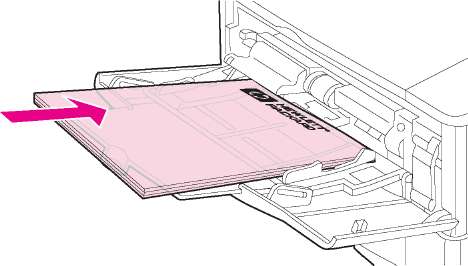 Печать на прозрачных пленках
Печать на открытках, бумаге нестандартного формата и тяжелых сортов
Бумага нестандартного формата может подаваться из лотка 1 или дополнительного лотка на 500 листов.
В драйвере принтера выберите форматы А5 и В5 (ISO) в качестве нестандартных форматов для лотков 2 и 3 (принтеры HP LaserJet 4050 Т/4050 TN) и дополнительного лотка на 500 листов. Установки для этих форматов отмечены на лотке, в то время как нестандартные установки должны быть заданы в программном обеспечении и на панели управления принтера!.
Дополнительный лоток на 500 листов
Максимальный вес бумаги составляет 199 г/м2 для лотка 1 и 105 г/м2 для лотка на 500 листов.
Во избежание скручивания и других дефектов, бумага тяжелых сортов и очень маленькие листы бумаги нестандартного формата должны подаваться из лотка 1 в задний приемник. Откройте задний приемник для его использования.
В каждый определенный момент времени может быть установлен только один нестандартный формат на панели управления принтера. Не загружайте в принтер больше одного вида бумаги нестандартного формата.
При размерах бумаги меньше 127 мм подавайте бумагу в лоток, соблюдая портретную ориентацию (короткий край - первым).
Инструкции по печати на бумаге нестандартного формата
Не пытайтесь печатать на бумаге шириной меньше 76 мм и длиной больше 127 мм.
Установите поля не менее 4,23 мм от краев листа. Короткий край подается первым.
Установка размеров нестандартной бумаги
Если загружена нестандартная бумага, ее размеры могут быть заданы в прикладной программе (предпочтительный метод), в драйвере принтера или на панели управления принтера.
Параметры, заданные в драйвере принтера или в прикладной программе, переопределяют параметры, установленные на панели управления. (Параметры прикладной программы переопределяют параметры драйвера принтера.)
Короткий край подается первым
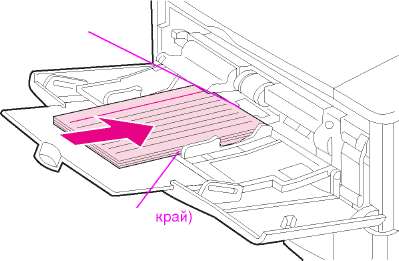
Если параметры не могут быть установлены в программном обеспечении, установите нестандартный формат с панели управления:
1 В меню печати задайте задать нестанд . бумагу=да.
2 В меню печати выберите единицы измерения (дюймы или миллиметры).
3 В меню печати задайте размер вдоль оси X в пределах от 76 до 216 мм).
4 Задайте размер вдоль оси Y (боковой край листа). Y может быть в пределах от 127 до 356 мм.
Если бумага нестандартного формата загружена в дополнительный лоток на 500 листов, убедитесь в том, что индикатор формата бумаги установлен как нестандартный .
5 В программом обеспечении выберите Нестандартный в качестве размера бумаги.
Если, например, нестандартная бумага имеет размеры 203 мм на 254 мм, задайте Х=203 миллиметра и Y=254 миллиметра.
Улучшенные методы печати
В этом разделе представлены методы печати, позволяющие в полной мере использовать возможности принтера. Эти методы являются «улучшенными», поскольку они требуют от вас изменения параметров из прикладных программ, в драйвере принтера или на панели управления принтером.
Использование свойств драйвера принтера
При печати из прикладной программы многие функции принтера доступны из драйвера принтера.
Драйверы HP PCL 5e, PCL 6, PS OS/2, UNIX и Macintosh несколько отличаются друг от друга. Познакомьтесь с возможностями этих драйверов. Драйвер PCL 6 использует в полной мере возможности принтера.
Параметры, установленные в драйвере принтера и прикладной программе, переопределяют параметры панели управления. (Параметры прикладной программы переопределяют араметры драйвера принтера.)
Разбор копий принтером
Разбор копий принтером, возможный только при наличии 16 Мбайт ОЗУ или жесткого диска, позволяет распечатывать множественные копии (операция «тору»), что дает вам следующие преимущества:
сокращение сетевого трафика ускоренный возврат в приложение все документы являются оригиналами
Конкретные действия описаны в справке приложения или в драйвере принтера.
Функция RIP ONCE (RIP ОДНОКРАТНО)
Функция RIP ONCE (RIP ОДНОКРАТНО) позволяет выполнять однократную обработку задания печати в принтере. Функция RIP ONCE создает образ страницы, а затем сохраняет сжатый образ этой страницы в памяти. Функция RIP ONCE включается только при наличии в принтере 16 Мбайт ОЗУ или жесткого диска. Страницы печатаются посредством распаковки образов страниц без пауз, необходимых для повторной обработки задания печати. Задание всегда распечатается в неизменном 6о виде, поскольку сжатый образ не зависит ни от каких других и данных принтера.
Драйверы принтера позволяют сохранять наиболее часто используемые параметры принтера как параметры по умолчанию. Например, драйвер может быть настроен для печати на бумаге размера Letter, в книжной ориентации, с автоматическим выбором лотка (из первого доступного лотка).
Некоторые драйверы принтера PCL 5e/ PCL 6 позволяют сохранять параметры печати для нескольких видов заданий на печать. Например, вы можете создать «готовый набор» для конвертов или для печати первой страницы документа на фирменном бланке.
Ознакомьтесь с параметром Быстрые наборы в драйвере принтера PCL 5e/PCL 6 для Windows. Подробнее об этих функциях смотрите справку драйвера принтера.
Функции драйвера принтера
Ознакомьтесь с параметрами Быстрые наборы (интеллектуальное масштабирование) (любой размер страницы на любой размер страницы) и Печать брошюры в драйвере принтера PCL 5e/PCL 6 для Windows или смотрите справку драйвера принтера для получения дополнительной информации.
Печать с фоновым изображением
Фоновое изображение используется для печати специальных текстов, как, например, грифа «Совершенно секретно», на фоне основного текста на каждой странице документа. Познакомьтесь с возможностями такой печати, предоставляемыми драйвером.
Другая первая страница
Следуйте этим инструкциям для печати первой страницы, которая отличается от других страниц задания печати.
1 При работе с Windows выберите «Использовать другую бумагу для первой страницы» в вашем драйвере принтера. Выберите Лоток 1 (или «Ручная подача») для первой страницы и один из других лотков для остальных страниц. Положите бумагу для первой страницы в Лоток 1.
Положите бумагу стороной, на которой будет выполняться печать, вверх таким образом, чтобы верхний край бумаги был направлен в сторону задней части принтера, а длинный край был подавался в принтер.
Для компьютеров Macintosh выберите «First from» (Первая из) и «Remaining from» (Остальные из) в диалоговом окне печати.
Где и как вы выберете параметры, зависит от вашего программного приложения или установленного драйвера принтера. (Обращение к некоторым параметрам возможно только из драйвера принтера.)
2 Загрузите бумагу для остальных страниц документа в другой лоток. Вы можете выбрать первую и остальные страницы по типу бумаги.
Печать нескольких страниц на одном листе бумаги
Вы можете печатать несколько страниц на одном листе бумаги. Эта возможность, обеспечиваемая некоторыми драйверами принтера, представляет экономичный способ печати черновых документов.
Для печати нескольких страниц на одном листе бумаги найдите опцию «Компоновка» или «Страниц на лист» в драйвере принтера. (Этот метод печати иногда называется печатью блоком по 2, 4 или 4 страниц.)
Специальные операции при работе с лотком 1
Настройте лоток 1 с учетом потребностей выполнения ваших заданий на печать.
Принтер может быть настроен на выполнение печати из лотка 1, если этот лоток загружен, или на печать из лотка 1 только в том случае, если загружен специально запрашиваемый тип бумаги. Задайте лоток 1 режим=первый или лоток 1 режим=кассета из меню работы с бумагой на панели управления принтером. (Скорость печати может быть несколько ниже при печати из лотка 1, если лоток 1 РЕЖИМ=ПЕРВЫЙ.)
Лоток 1 Режим=первый
Если вы не держите постоянно бумагу в лотке 1 или если вы используете лоток 1 только для подачи бумаги вручную, используйте параметр поумолчаниюлоток 1 режим=первый, заданный в меню работы с бумагой.
Лоток 1 режим=первый означает, что принтер обычно выбирает бумагу сначала из лотка 1, если этот лоток не пуст или не закрыт.
В любом случае вы можете выбрать бумагу из других лотков, задав другой лоток в драйвере принтера.
Лоток 1 Режим=кассета
лоток 1 режим=кассета означает, что лоток 1 в принтере рассматривается как внутренний лоток. Вместо того, чтобы сначала обращаться за бумагой в лоток 1, принтер либо выбирает бумагу из лотков от нижнего к верхнему (от наиболее емкого к наименее емкому), либо обращается к лотку, тип и формат бумаги в котором соответствует параметрам, заданным в программе.
Если задано лоток 1 режим=кассета, в меню работы с бумагой появляется опция, позволяющая конфигурировать размер и тип бумаги для лотка 1.
С помощью драйвера принтера вы можете выбрать бумагу из любого лотка (в том числе из лотка 1) по типу, размеру или источнику. О том, как распечатывать документ в зависимости от типа и размера бумаги.
Подача бумаги вручную из лотка 1
Режим подачи вручную позволяет вам печатать из лотка 1 на специальной бумаге, типа конвертов и фирменных бланков. Если выбран режим подачи вручную, в принтер будет подаваться бумага только из лотка 1.
Вы можете выбрать режим подачи вручную из программы или из драйвера принтера. Этот режим можно также включить из меню работы с бумагой на панели управления принтера.
Печать по типам и размерам бумаги
Вы можете задать конфигурацию принтера для выбора бумаги по типу (как, например, обычная или фирменный бланк) и по размеру (как, например, Letter и А4), в отличие от выбора по источнику (лоток с бумагой).
Преимущества печати по типу и размеру бумаги
Если вы часто используете различные типы бумаги, то, настроив лотки надлежащим образом, вы не должны проверять каждый раз перед началом печати, какая бумага загружена в тот или иной лоток. Это особенно удобно в тех случаях, когда принтер находится в общем пользовании и несколько пользователей меняют бумагу.
Печать по типу и размеру бумаги позволяет быть уверенным в том, что задания всегда распечатываются на требуемой бумаге. (Некоторые принтеры имеют возможность «запирать» лотки для предотвращения печати на неподходящей бумаге. Печать по типу и размеру бумаги исключает необходимость запирать лотки.)
Для печати по типу и размеру бумаги выполните следующее:
1 Отрегулируйте и загрузите лотки надлежащим образом.
2 В меню работы с бумагой панели управления принтера выберите тип бумаги для каждого лотка. Если вы не знаете точно тип загружаемой бумаги (например, bond или бумага из вторичного сырья), сверьтесь с этикеткой на упаковке бумаги.
3 Выберите размер бумаги в панели управления.
Лоток 1. Если в меню работы с бумагой принтера было установлено лоток 1 режим=кассета, то размер бумаги задайте также в меню работы с бумагой. Если загружена нестандартная бумага, задайте размер нестандартной бумаги в меню печати так, чтобы он соответствовал размеру бумаги в лотке 1. Относительно печати на нестандартной бумаге.
<<<назад
далее>>>
при использовании материалов ссылка на сайт компании awella.ru обязательна
Помогла информация на сайте ? Оставьте отзыв о работе нашей компании ! Это можно сделать в яндекс браузере и это простимулирует работников нашей компании (ответственные получат бонусы), которые собирали ее для вас! Спасибо !
|